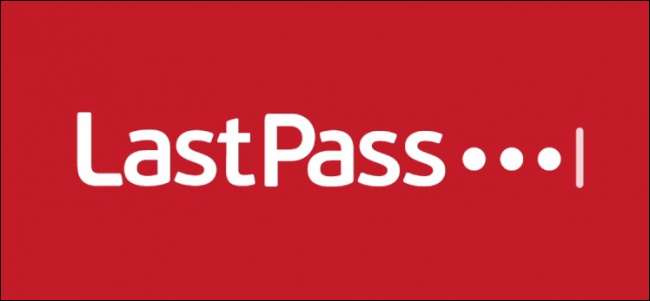
LastPass 単なる パスワードマネージャー 。それは 暗号化 安全なメモ、秘密のブックマーク、さらにはファイル全体を保存できるボールト。また、住所とクレジットカード番号を保存して、オンラインフォームに入力することもできます。
安全なメモを保存する
保存できます 安全なメモ LastPassとパスワードで。デスクトップのLastPassでこれを行うには、ブラウザのツールバーのLastPassアイコンをクリックし、[Secure Notes]を選択して、[AddNote]をクリックします。 iPhoneまたはAndroid用のLastPassアプリで、ボールトの「メモ」セクションを開き、「+」(プラス記号)ボタンをタップします。
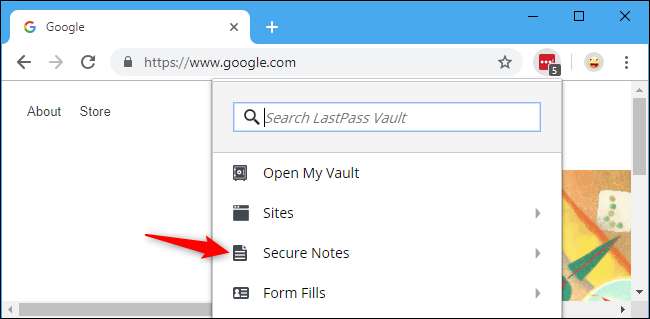
LastPassには、データを整理するのに役立つ安全なメモテンプレートがあります。たとえば、運転免許証の情報を含むメモを作成する場合は、「運転免許証」のメモの種類を選択して、[番号]や[有効期限]などのフィールドにデータを入力できます。 Wi-Fiパスワード、クレジットカード番号、社会保障カード、パスポートなど、保存したいものすべてに同様のテンプレートがあります。
好きなものを入力するには、「汎用」オプションを選択して大きなテキストボックスを表示します。別の種類のデータをボールトに保存する場合は、カスタムテンプレートを作成することもできます。 「ノートタイプ」ボックスをクリックし、一番下までスクロールして、「カスタムテンプレートの追加」をクリックするだけです。
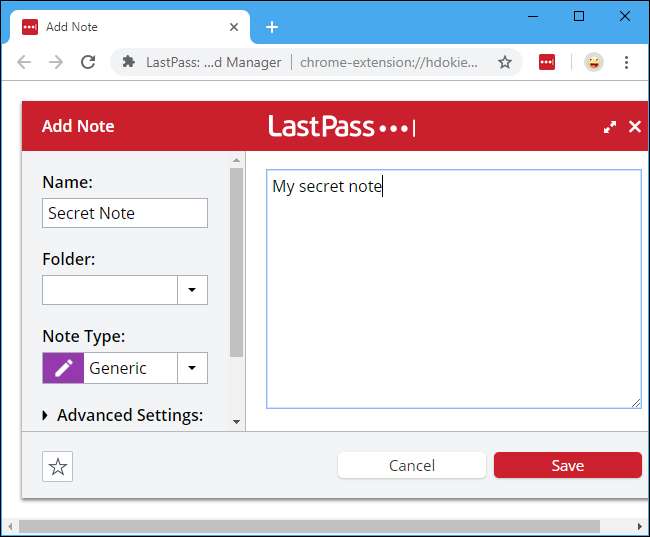
メモはいくつでも保存でき、フォルダに並べ替えることもできます。メモを見つけるには、LastPassアイコン> Secure Notesをクリックするか、LastPassスマートフォンアプリのボールトで「SecureNotes」を選択します。 LastPassの検索ボックスを使用して、すべての安全なメモを検索することもできます。
LastPassに保存する他のパスワードと同様に、これらのメモは安全に暗号化され、ボールトに保存されます。 LastPassがロックされていると、誰もそれらを見ることができなくなります。また、パスワードと同じように同期するため、LastPassアプリを介してすべてのデバイスからアクセスできます。
LastPassボールトには無制限の数のアイテムを保存できますが、LastPassによると、2500アイテムを超えるとボールトの速度が低下し始めます。
ボールトにファイルを保管する
さらに良いことに、ファイルを直接安全なメモに添付することができます。 LastPassを使用すると、ファイル全体をボールトに保存できます。
これは、たとえば身分証明書に特に役立つ場合があります。運転免許証やパスポートの写真を撮り、適切な安全なメモに添付することができるので、将来必要になった場合に備えて、常に写真のコピーを用意しておくことができます。ただし、他の種類のファイルを添付して保存することもできます。
ここに保存するファイルは、パスワードやメモと同じように暗号化されているため、Dropboxアカウントやスマートフォンのフォトアプリに保存するよりも安全です。
これを行うには、安全なメモを作成または編集しているときに[添付ファイルを追加]ボタンをクリックして、好きなファイルを追加します。スマートフォンアプリで、メモを編集しながら画面上部のクリップアイコンをタップして写真を添付します。
LastPassのドキュメントによると、各添付ファイルのサイズは最大10MBです。無料のLastPassアカウントは50MBのファイルしか保存できませんが、 有料のLastPassアカウント 最大1GBを保存できます。
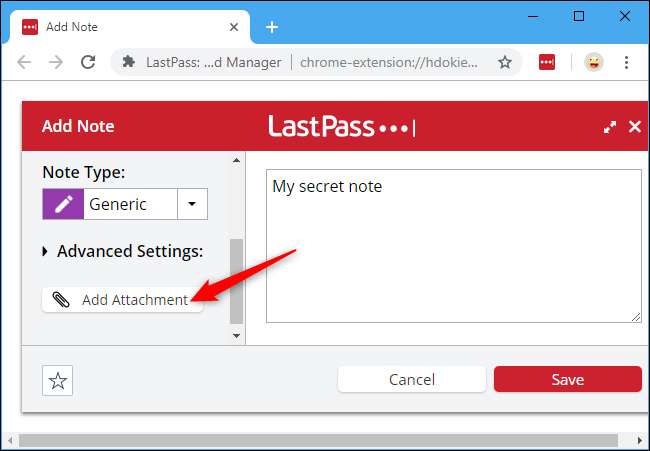
シークレットブックマークのリストを作成する
LastPassは、通常のWebブラウザから隠されている秘密のブックマークを保存できます。覚えておきたいが他の人に知られたくない機密性の高いWebサイトがある場合は、ここに保管してください。
新しいブックマークを作成するには、LastPass>サイト>サイトの追加をクリックします。
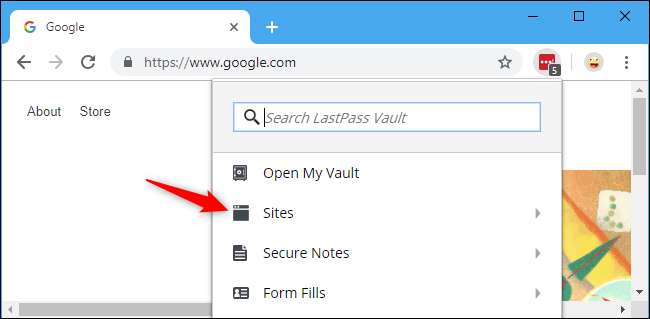
アクセスしたいWebページのアドレスをURLボックスに入力します。たとえば、Googleカレンダーをブックマークする場合は、https://google.com/calendarと入力します。 「Googleカレンダー」など、ブックマークに好きな名前を付けます。
ブックマークはどこにでも保存できます。たとえば、簡単に見つけられるように、専用の「ブックマーク」フォルダに配置することができます。
完了したら、ユーザー名とパスワードのフィールドを空白のままにして、[保存]をクリックします。
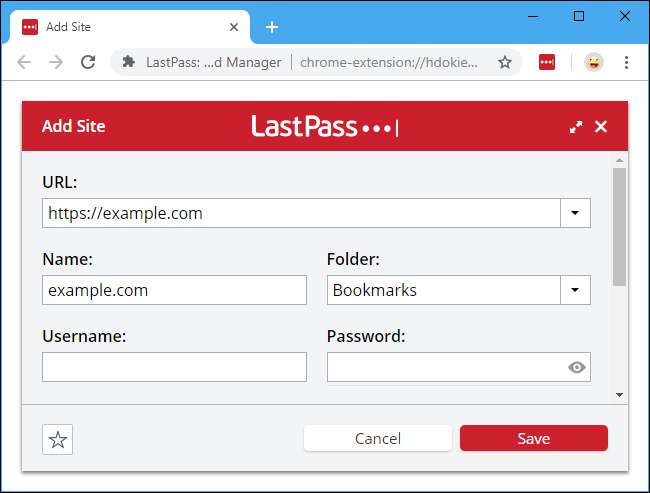
これで、LastPass>サイトをクリックし、作成したブックマークフォルダの名前をクリックし、ブックマークの名前をクリックして、すぐに新しいブラウザタブで開くことができます。このブックマークのリストは、LastPassスマートフォンアプリのサイトの下にも表示されます。
これが機能するのは、ボールトにアクセスし、保存されているサイトをクリックして開くことができるためです。 LastPassは自動的にユーザー名とパスワードを入力します。ただし、ユーザー名とパスワードを指定せずにサイトを保存した場合でも、LastPassはそのアドレスを記憶しているため、すばやく開くことができます。
住所、クレジットカード番号などを自動的に入力します
LastPassは、ユーザー名とパスワードだけでなく、それ以上のものを記憶して入力することができます。名前、住所、電話番号、クレジットカード番号、その他の個人情報をLastPassに保存して、オンラインで簡単に入力できるようにすることができます。
LastPassでフォーム入力プロファイルを作成するには、LastPassアイコン>フォーム入力をクリックします。

デフォルトのフォーム入力プロファイルが表示されている場合は、[編集]をクリックして編集するか、[フォーム入力の追加]をクリックして新しいプロファイルを作成します。または、クレジットカード番号をすばやく入力する場合は、代わりに[クレジットカードを追加]をクリックしてください。
LastPassを使用すると、名前、生年月日、性別、住所、電子メールアドレス、電話番号、クレジットカード情報、社会保障番号、銀行口座の銀行コードなど、あらゆる種類の情報を入力できます。完了したら、[保存]をクリックしてデータを保存します。
必要に応じて、複数のプロファイルを作成することもできます。たとえば、その人のパッケージをオンラインで頻繁に注文する場合は、郵送先住所用に1つのプロファイルを作成し、家族の郵送先住所用に別のプロファイルを作成できます。

この情報をオンラインで入力する場合は、フィールドのプロファイルアイコンをクリックして、フォーム入力プロファイル、保存されたクレジットカード、またはその他の入力するものを選択します。
LastPassアイコン>フォーム入力をクリックして、フォーム入力の名前をクリックすることもできます。保存したプロファイルの情報は、現在のページのフォームに自動的に入力されます。
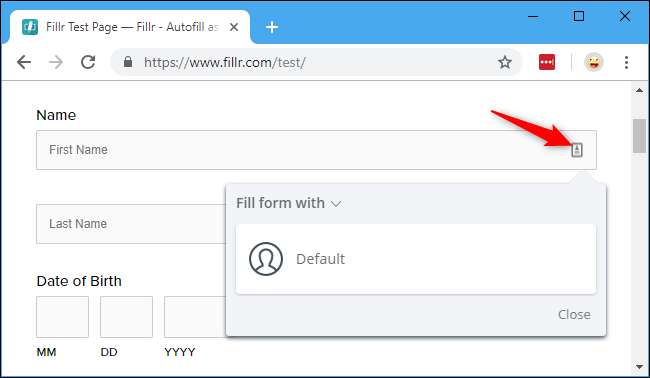
万が一に備えて緊急アクセスを設定する
LastPassは 緊急アクセス あなたが無能力になった場合に、保存した情報に他の人がアクセスできるようにする機能。
仕組みは次のとおりです。緊急アクセスを有効にする場合は、他の人のLastPassアカウントを選択し、48時間などの待機時間を指定します。その人はいつでもあなたのアカウントへのアクセスをリクエストできます。 LastPassからメールが届きますので、必要に応じてリクエストを拒否することもできます。ただし、待機時間の終了時(たとえば、48時間)にタイマーが切れ、LastPassはその人にすべてのデータへのアクセスを許可します。
たとえば、万が一の場合に備えて、信頼できる家族や友人を「緊急アクセスユーザー」にしたい場合があります。あなたが昏睡状態に陥った場合、その人はあなたの保存された情報にアクセスすることができます。ただし、あなたがリクエストを拒否できる間は、その人があなたの許可なしにあなたのデータにアクセスすることはできません。
これの設定を開始するには、LastPassボールトを開き(LastPassアイコン> My Vault)、ボールトページの左下隅にある[緊急アクセス]をクリックします。緊急アクセスユーザーは自分のLastPassアカウントを持っている必要がありますが、無料のアカウントでも機能します。
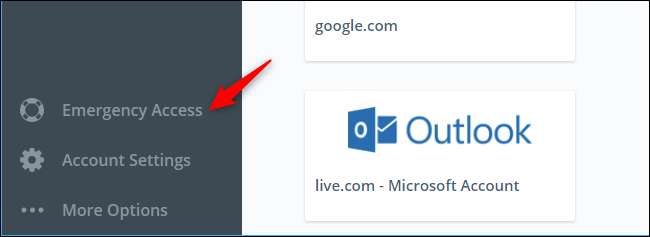
画像クレジット: LastPass







